Raccourcis clavier essentiels pour naviguer dans Excel
Raccourcis clavier essentiels pour naviguer efficacement dans Microsoft Excel
Introduction
Microsoft Excel regorge de cellules, onglets et boîtes de dialogue, ce qui peut rendre la navigation fastidieuse avec une souris. Ce guide présente des raccourcis clavier pour gagner en productivité. Les raccourcis mentionnés s’appliquent à Windows. Pour les Mac, remplacez Alt par Option et Ctrl par Cmd.
Matériel nécessaire
- Microsoft Excel installé
- Clavier (avec pavé numérique recommandé)
- Connaissance basique des fonctions Excel (optionnel)
- Barre d’outils Accès rapide personnalisée (optionnel)
Guide étape par étape
1. Navigation entre les cellules
- Bord droit de la zone de données : Ctrl + Flèche droite ou Fin + Flèche droite
- Bord gauche de la zone de données : Ctrl + Flèche gauche ou Fin + Flèche gauche
- Haut de la zone de données : Ctrl + Flèche haut ou Fin + Flèche haut
- Bas de la zone de données : Ctrl + Flèche bas ou Fin + Flèche bas
- Cellule A1 : Ctrl + Début
- Dernière cellule active : Ctrl + Fin
- Colonne A de la ligne actuelle : Début
Astuce : Ajoutez Maj pour sélectionner des cellules pendant la navigation (ex. Maj + Début sélectionne jusqu’à la colonne A).
2. Utilisation du ruban Excel
- Appuyez sur Alt pour afficher les lettres des onglets.
- Pressez la lettre correspondante (ex. H pour l’onglet Accueil).
- Utilisez les codes affichés pour les commandes (ex. Alt > H > L > R ouvre le gestionnaire de mise en forme conditionnelle).
Fonctionnalité avancée : Les outils de la Barre d’outils Accès rapide sont numérotés avec Alt (ex. Alt + 8 pour l’outil Appareil photo).
3. Gestion des boîtes de dialogue
- Format de cellules : Ctrl + 1
- Rechercher et remplacer : Ctrl + F (Rechercher) ou Ctrl + H (Remplacer)
- Atteindre : Ctrl + G ou F5
- Collage spécial : Ctrl + Alt + V
Navigation interne : Utilisez Ctrl + Tab pour changer d’onglet dans une boîte de dialogue et Alt + lettre soulignée pour activer une option.
4. Navigation entre les feuilles de calcul
- Onglet suivant : Ctrl + Page suivante
- Onglet précédent : Ctrl + Page précédente
- Nouvel onglet : Maj + F11
- Renommer un onglet : Alt > H > O > R, puis saisir le nom.
5. Ouverture et fermeture des classeurs
- Ouvrir un classeur existant : Ctrl + O
- Nouveau classeur : Ctrl + N
- Fermer le classeur actif : Ctrl + W ou Ctrl + F4
- Fermer Excel : Alt + F4
- Enregistrer sous : F12
Attention : Excel propose d’enregistrer les modifications avant fermeture si le classeur n’est pas sauvegardé.
Conclusion
Ces raccourcis clavier optimisent la navigation dans Excel. Pour aller plus loin, explorez le gel des volets, la mise en forme conditionnelle ou les tableaux croisés dynamiques. Pratiquez régulièrement pour mémoriser ces combinaisons.

Rédactrice spécialisée en édition de site. Formation de journaliste et passionnée par les nouvelles technologies, l’intelligence artificielle et la rédaction web.
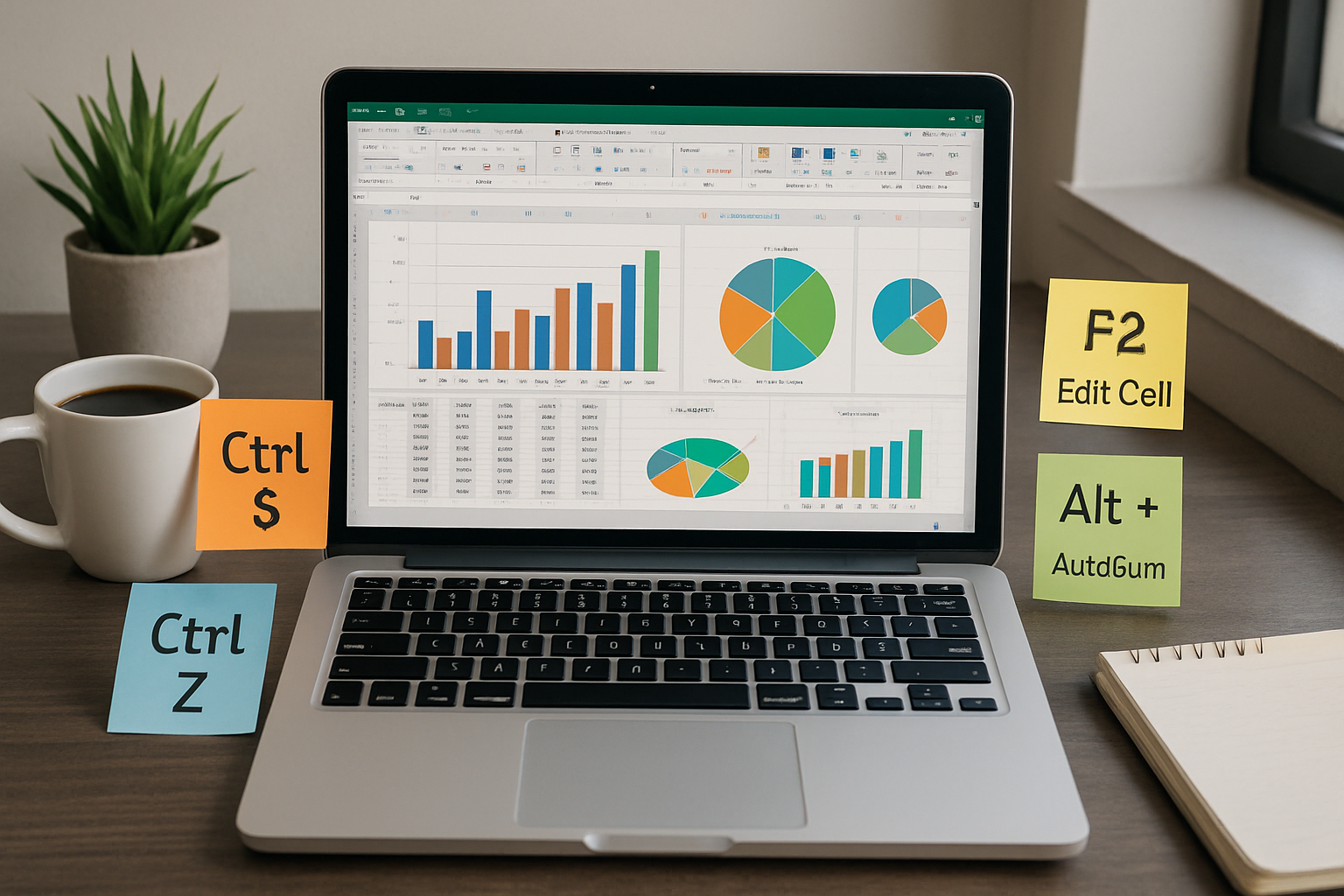
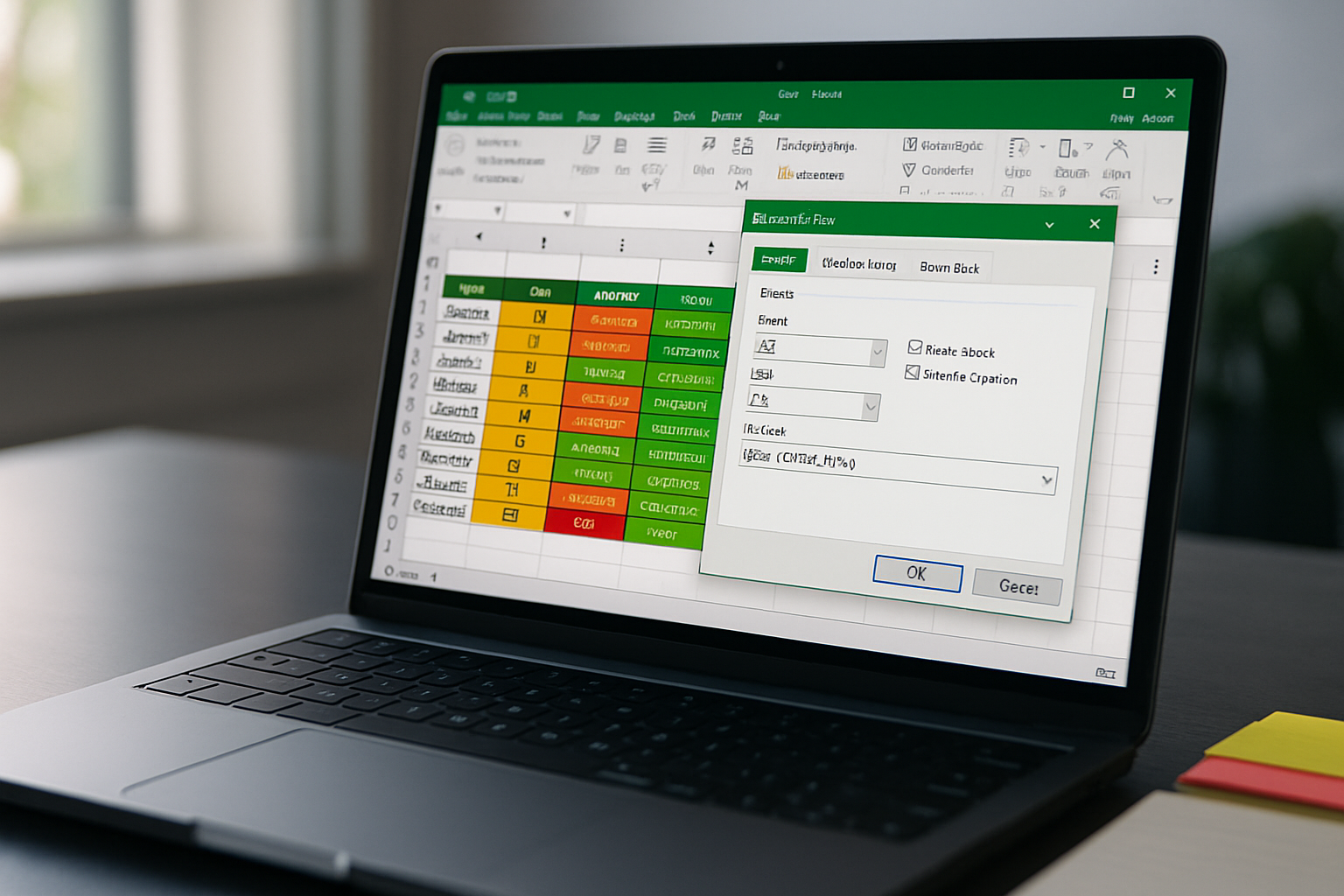
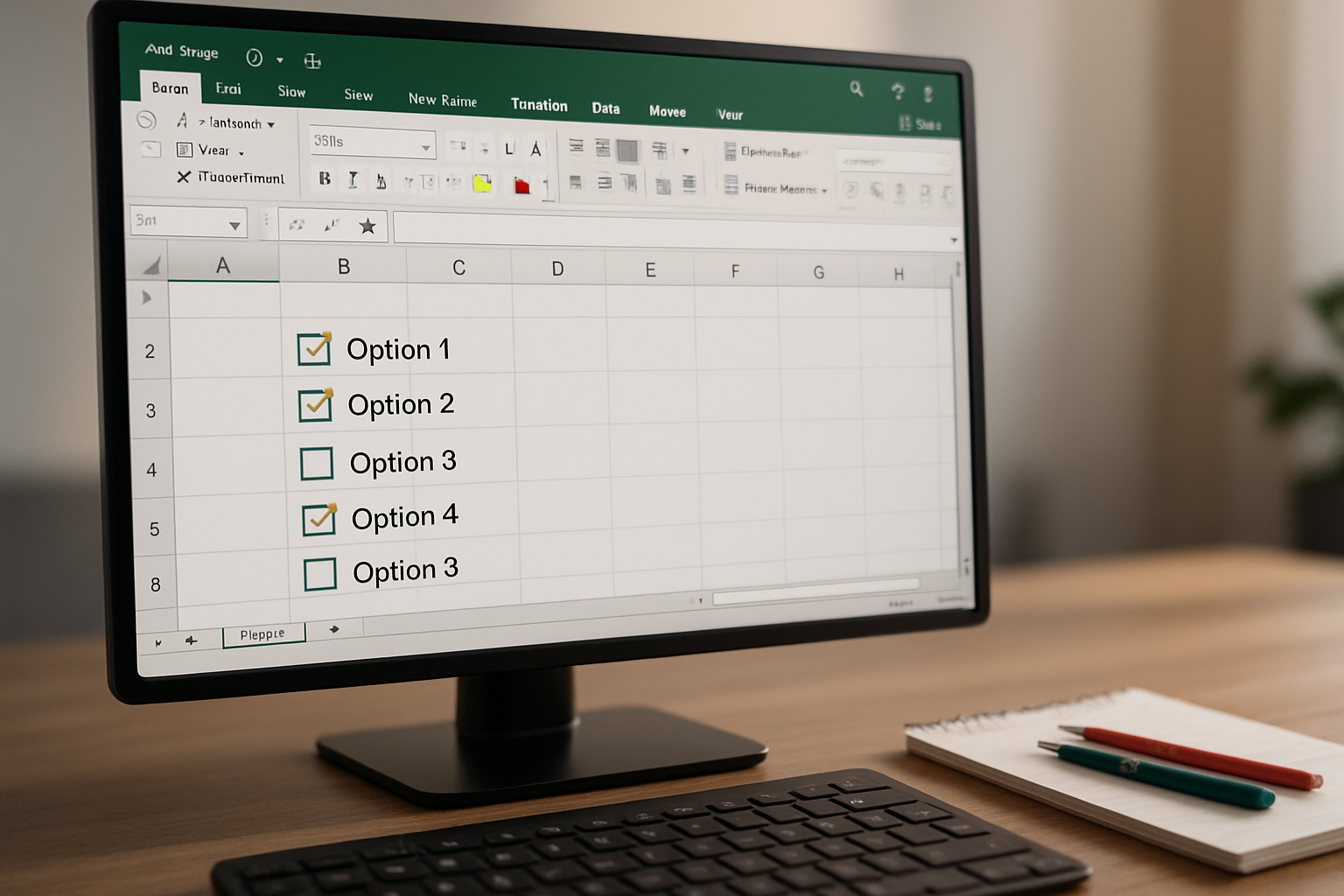
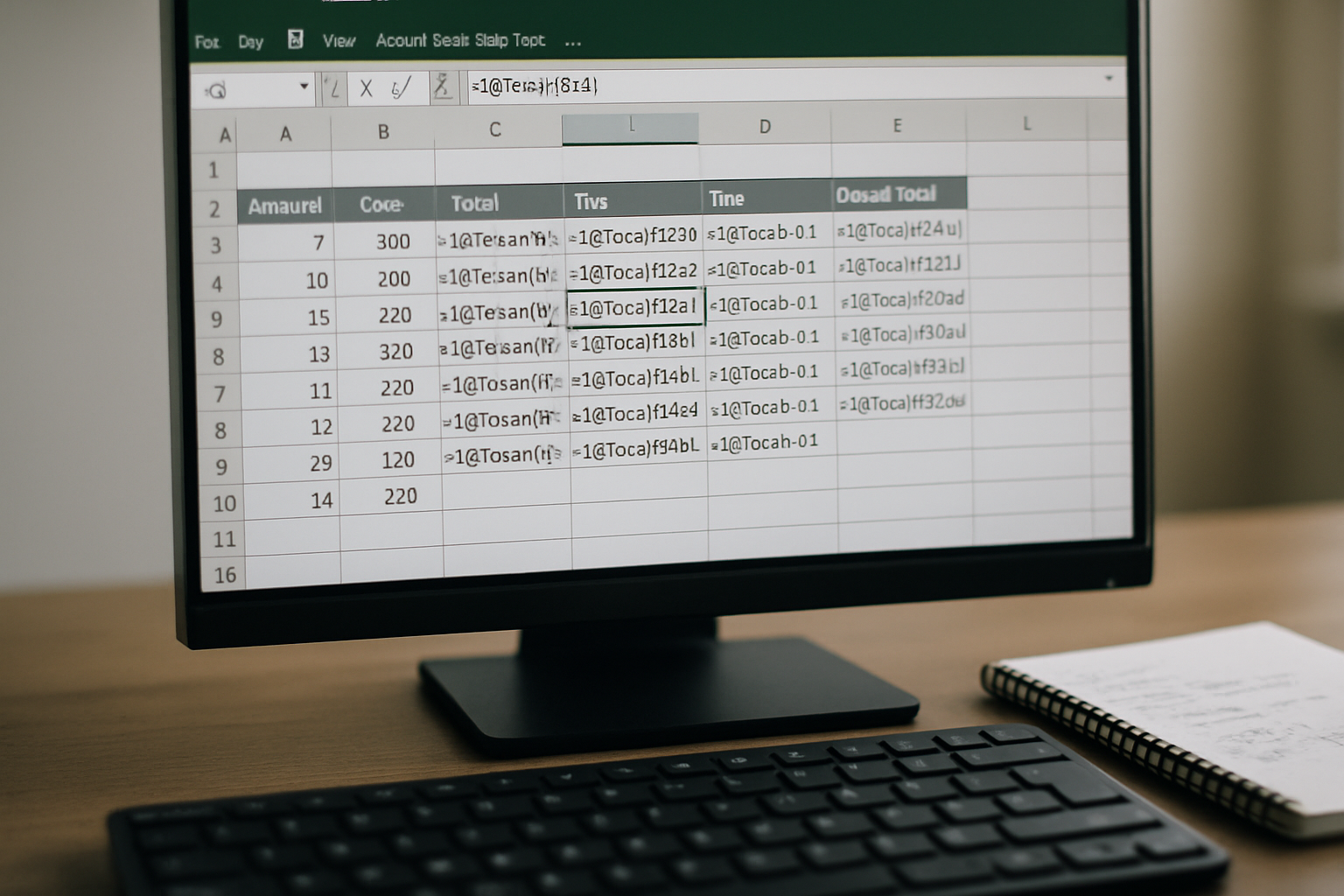
Laisser un commentaire